Microsoft Surface Ethernet -sovittimen tarkistaminen
Microsoft on julkaissut kaikenlaisia lisävarusteita Microsoft Surface -laitteilleen. Yksi niistä on Microsoft Surface Ethernet Adapter - USB - Ethernet -sovitin, joka on suunniteltu toimimaan kaikkien Surface - laitteiden sekä muiden tietokoneiden kanssa, joissa on USB 3.0 -portti. Testasimme tätä sovitinta omalla Microsoft Surface Pro 3 :lla ja haluaisimme jakaa johtopäätöksemme tässä katsauksessa:
Microsoft Surface Ethernet -sovittimen purkaminen(Microsoft Surface Ethernet Adapter)
Microsoft Surface Ethernet -sovitin(Microsoft Surface Ethernet Adapter) on pakattu erittäin ohueen laatikkoon, jossa näet laitteen kaavion. Kuten pakkauksessa lukee, tämä laite on yhteensopiva Surface 3 :n , Surface Pro 3 :n , Surface Pron(Surface Pro) ja Surface Pro 2 :n kanssa .

Kun avaat laatikon, näet sovittimen, mutta et sen kaapelia.

Kun laatikko on kokonaan purettu, löydät adapterin USB - kaapelilla ja esitteen, jossa on takuutiedot sekä puhdistus- ja käyttöohjeet.

Laitteiston tekniset tiedot
Tällaisen laitteen laitteistotiedot ovat hyvin yksinkertaiset: se tarjoaa langallisia Ethernet -yhteyksiä jopa 1 Gbps :n nopeudella . Kuten näet myöhemmin tässä katsauksessa, emme onnistuneet saavuttamaan tarkalleen 1 Gbps , mutta pääsimme lähelle joissain testeissä.
Itse laite on melko pieni, koska se on 2,4 x 0,86 x 0,66 tuumaa tai 62 x 22 x 17 mm (leveys x syvyys x korkeus). Kaapeli lisää vielä 8,38 tuumaa tai 213 mm. Ilmeisesti sovitin on erittäin kevyt, noin 0,92 unssia tai 26 grammaa.
Sovittimen USB(USB) - portti on USB 3.0 -portti, joka toimii myös tietokoneissa ja laitteissa, joissa on USB 2.0 , mutta luonnollisesti alhaisemmilla nopeuksilla.
Microsoft Surface Ethernet -sovittimen(Microsoft Surface Ethernet Adapter) käyttäminen
Microsoft Surface Ethernet -sovittimen(Microsoft Surface Ethernet Adapter) käyttäminen on yhtä helppoa kuin USB - portin kytkeminen tietokoneeseen tai laitteeseen, jossa haluat käyttää sitä, ja verkkokaapelin liittäminen sovittimeen. Tämän sovittimen löytäminen ja asentaminen vie vain muutaman sekunnin ja voit aloittaa sen käytön erittäin nopeasti.

Käytimme tätä sovitinta Surface Pro 3 -laitteessa, jossa oli Windows 10 , sekä muutamassa kannettavassa tietokoneessa, jossa oli Windows 8.1 , eikä meillä ollut ongelmia missään niistä.
Nimi " Microsoft Surface Ethernet Adapter " on hieman harhaanjohtava. Kyllä, tämä sovitin on yhteensopiva Microsoft Surface -laitteiden kanssa, mutta se on myös yhteensopiva kaikkien Windows -tietokoneiden kanssa, joissa on USB - portti. Tämä on vain tuotemerkki " USB - Ethernet-sovitin(Ethernet Adapter) ", ja minkä tahansa tämäntyyppisen sovittimen pitäisi toimia myös Microsoft Surface -laitteella, ei vain tässä artikkelissa tarkastelemassamme sovittimessa.
Arvioidaksemme, kuinka hyvin tämä laite toimii, liitimme Microsoft Surface Pro 3 -laitteemme verkkoon verkkokaapelilla. Surface Pro 3 :ssamme on Intel Core i5-4300U -prosessori, joka toimii 1,9 GHz :llä , 8 Gt RAM -muistia ja nopea 256 Gt:n SSD(GB SSD) -asema Samsungilta(Samsung) .
Vertailun vuoksi käytimme myös pöytätietokonettamme, jossa oli Intel Core i5 4460 -prosessori, 3,20 GHz, 16 Gt RAM -muistia ja erittäin nopea Samsung 850 Pro 512 Gt (Pro 512GB) SSD . Pöytätietokoneessamme on ASUS Z97-AR -emolevy, jossa on sisäänrakennettu 1 Gbps verkkokortti.
Verkkoamme hallitsee ASUS RT-AC56U -reititin, ja meillä on nopea 1 gigabitin Internet(Gigabit Internet) -yhteys, joka pystyy lataamaan Internetiin(Internet) jopa 200 Mbps :n nopeudella .
Ensimmäisessä mittauserässämme käytimme SpeedTestiä(SpeedTest) nähdäksemme kuinka nopea Internet -yhteytemme on käytettäessä Microsoft Surface Ethernet -sovitinta(Microsoft Surface Ethernet Adapter) . Kuten alla näet, Microsoft Surface Ethernet Adapter oli 26 % hitaampi latausnopeuksilla verrattuna pöytätietokoneemme sisäänrakennettuun verkkokorttiin. Koska Internet - yhteytemme on rajoitettu 200 Mbps :iin latausten suhteen, Microsoft Surface Ethernet Adapter tarjosi suurimman mahdollisen nopeuden.

Sitten mittasimme lataus- ja lähetysnopeudet siirrettäessä 883 Mt:n tiedostoa pöytätietokoneelle ja Surface Pro 3 :lle , joka käytti Microsoft Surface Ethernet -sovitinta(Microsoft Surface Ethernet Adapter) . Alla näet, että Microsoft Surface Ethernet Adapter tarjosi keskimääräisen 888 Mbps :n latausnopeuden (6 % nopeampi kuin pöytätietokoneemme sisäänrakennettu verkkokortti) ja 631 Mbps :n keskimääräisen latausnopeuden (18 % hitaampi kuin sisäänrakennettu verkkokortti). pöytätietokoneemme verkkokortilla).
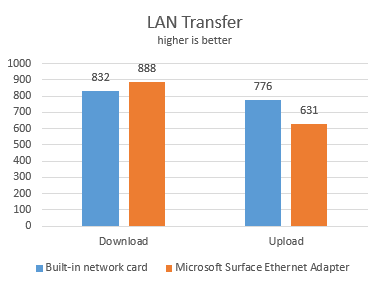
Kuten mittauksistamme näet, Microsoft Surface Ethernet Adapter tarjosi kunnollisen suorituskyvyn. Se ei saavuta luvattua 1 Gbps nopeudella, mutta se on tarpeeksi nopea nauttiakseen huomattavasti parannetuista nopeuksista langattomien yhteyksien kautta.
Valitettavasti meillä ei ollut saatavilla muita USB - Ethernet - sovittimia, joihin sitä voisi verrata, jotta voisimme laittaa asiat vielä parempaan perspektiiviin.
Tuomio
Microsoft Surface Ethernet Adapter on melko kallis USB - Ethernet -sovitin, joka toimii taatusti kaikenlaisten laitteiden kanssa, mukaan lukien Microsoft Surface . Se on pieni, helppo kuljettaa ja se tarjoaa riittävän hyvän suorituskyvyn, joten huomaat merkittävän parannuksen, kun vaihdat langattomista yhteyksistä langallisiin yhteyksiin. Sen hinta ei kuitenkaan sovi kaikille.
Related posts
Microsoft Edge -laajennusten hankkiminen, määrittäminen ja poistaminen -
Aseta Chrome ja muut selaimet koko näytön tilaan (Edge, Firefox ja Opera)
12 tapaa hallita välilehtiä Microsoft Edgessä -
Suoratoista mediaa Web-sivulta Microsoft Edgessä langattomalle näytölle Miracastin avulla
Mitä Microsoftin pitäisi korjata Office Onlinessa sen käyttöönoton parantamiseksi
Etätyöpöytäsovellus vs. TeamViewer Touch – kumpi on parempi sovellus?
Microsoft Surface Arc Mouse -arvostelu: Kaunis ja erittäin kannettava!
Kuinka keskustella tai ryhmätekstikeskustelu Skype for Windows -työpöytäsovelluksella
Selaushistorian ja -tietojen poistaminen Internet Explorer -sovelluksesta
Webin selaaminen Internet Explorer 11 -sovelluksella Windows 8.1:ssä
Kuinka ladata ja asentaa iCloud for Windows
3 tapaa ajoittaa Zoom-kokous
Järjestelmän asentaminen tyhjästä: paras järjestys kaiken asentamiseen
Mikä on Hosts-tiedosto Windowsissa? Kuinka muokata jne/hosteja?
PC-tietokoneiden langattoman ASUS PCE-AC68 PCI-Express -sovittimen tarkistaminen
Chrome 64-bittinen tai Chrome 32-bittinen: Lataa haluamasi versio Windows 10:lle tai vanhemmalle
Kuinka käsitellä tiedostoja OneDrive-verkkosivustolla mistä tahansa selaimesta
Kuinka käyttää ja hallita suosikkejasi Internet Explorer -sovelluksessa
Suosikkipalkin ja suosikkikeskuksen näyttäminen Internet Explorerissa
5 hauskaa ja nörttiä asiaa, joita voit tehdä Telnet-asiakassovelluksella
